- TOP
- 製品/サービス
- 教育セミナー
- 導入事例
- よくある質問
- 会社案内
製造業の原価計算・管理会計システムならソートウェア
|原価計算入門
前回では実績原価計算ツールの画面メニュー|マスタ類の設定と、その操作手順についての概要を説明しました。
今回は次のステップである”実績データと残高データの入力”の具体的な設定方法をご説明します。
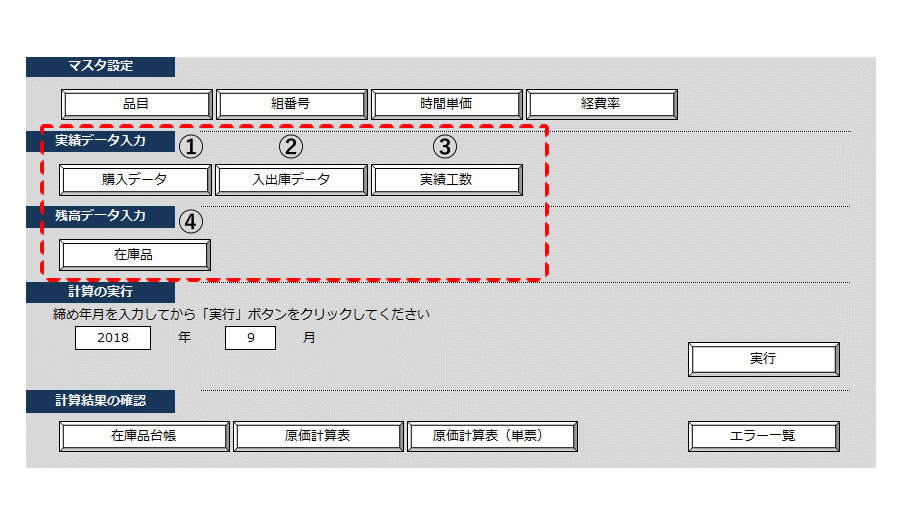
① 購入データ
購入データの入力を行います。赤字太枠が該当箇所です。
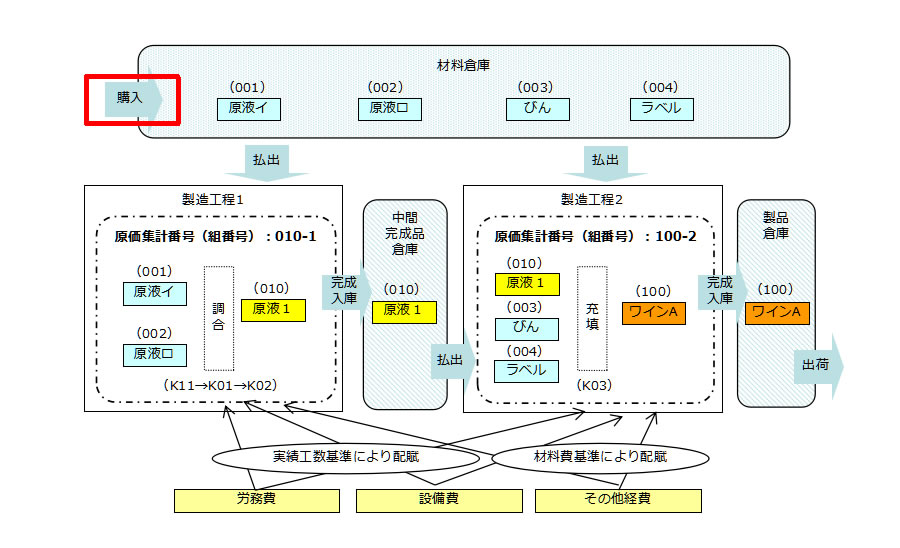
| ●計上日 | ●伝票コード | ●注文番号 | ●品目コード | ●取引先コード | ●伝票数量 | ●伝票単価 | ●実績金額 |
|---|---|---|---|---|---|---|---|
| 2018/9/1 | 37(仕入伝票) | 001 | 10 | 1,000.00 | 10,000 | ||
| 2018/9/1 | 37(仕入伝票) | 001 | 10 | 1,000.00 | 10,000 | ||
| 2018/9/1 | 37(仕入伝票) | 001 | 10 | 1,000.00 | 10,000 | ||
| 2018/9/1 | 37(仕入伝票) | 001 | 10 | 1,000.00 | 10,000 |
| 項 目 | 必 須 | 説 明 |
|---|---|---|
| ●計上日 | 〇 | 当該データを計上する日付を登録します。 |
| ●伝票コード | 〇 | 品目の名称を登録します。 |
| ●注文番号 | 購入データを組番号に引き当てる場合(材料倉庫へ入庫しない場合)に組番号を登録します。 | |
| ●品目コード | 〇 | 購入した品目のコードを登録します。 |
| ●取引先コード | 取引先のコードを入力します。 | |
| ●伝票数量 | 〇 | 購入数量を登録します。 |
| ●伝票単価 | 〇 | 購入単価を登録します。 |
| ●実績金額 | 〇 | 購入合価(「伝票数量」×「伝票単価」)を登録します。 計算式で算出してもかまいません。 |
② 入出庫データ
入出庫データの入力を行います。赤字太枠が該当箇所です。
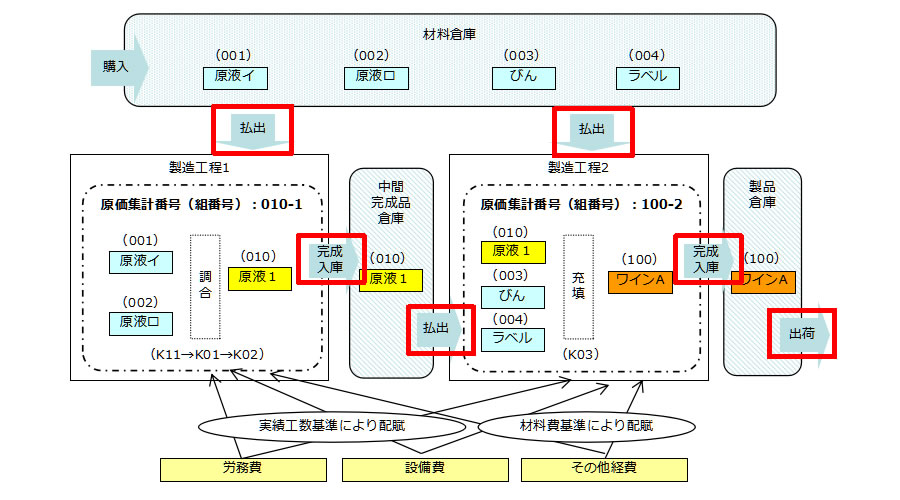
| ●計上日 | ●伝票コード | ●組番号 | ●品目コード | ●入庫数量 | ●出庫数量 |
|---|---|---|---|---|---|
| 2018/9/1 | 46(払出票) | 010-1 | 001 | 5 | |
| 2018/9/2 | 46(払出票) | 010-1 | 002 | 5 | |
| 2018/9/3 | 46(完成入庫) | 010-1 | 010 | 5 | |
| 2018/9/4 | 46(払出票) | 100-2 | 010 | 3 | |
| 2018/9/5 | 46(払出票) | 100-2 | 003 | 3 | |
| 2018/9/6 | 46(払出票) | 100-2 | 004 | 3 | |
| 2018/9/6 | 50(完成入庫) | 100-2 | 100 | 3 | |
| 2018/9/6 | 76(出荷) | 100-2 | 100 | 2 |
| 項 目 | 必 須 | 説 明 |
|---|---|---|
| ●計上日 | 〇 | 当該データを計上する日付を登録します。 |
| ●伝票コード | 〇 | 品目の名称を登録します。 |
| ●組番号 | 組番号を登録します。 「46(払出票)」の場合は、払出先の組番号 「50(完成入庫)」の場合は、入庫元の組番号 「76(出荷)」の場合は、(本来は不要ですが本ツール上では)入庫元の組番号 |
|
| ●品目コード | 〇 | 品目のコードを登録します。 |
| ●入庫数量 | 〇 | 入庫数量を登録します。 |
| ●出庫数量 | 〇 | 出庫数量を登録します。 |
今回は画面メニュー操作の実績データと残高データの入力①について、設定項目の詳細を説明しました。
次回も引き続き”実績データと残高データの入力”の後半部分の説明を行う予定です。